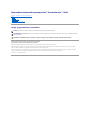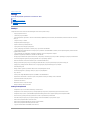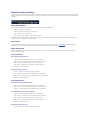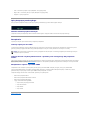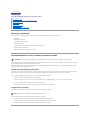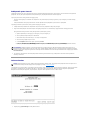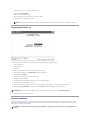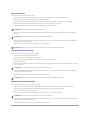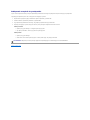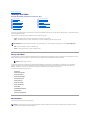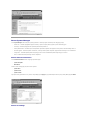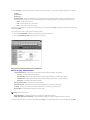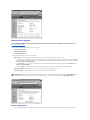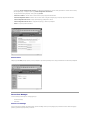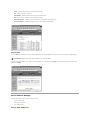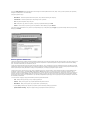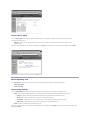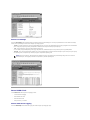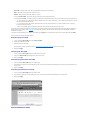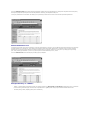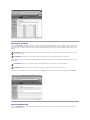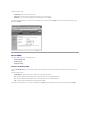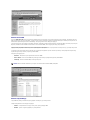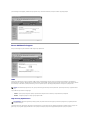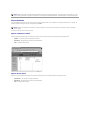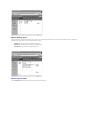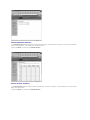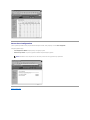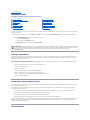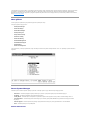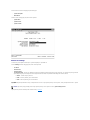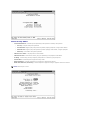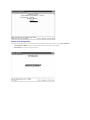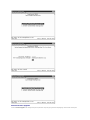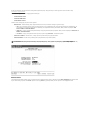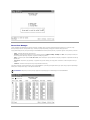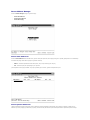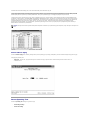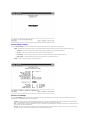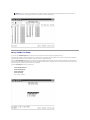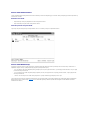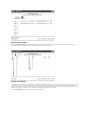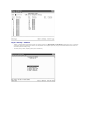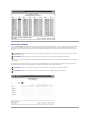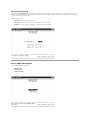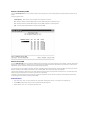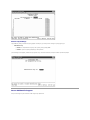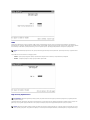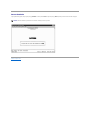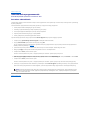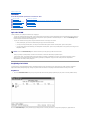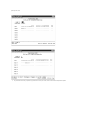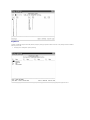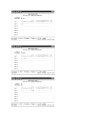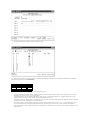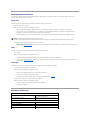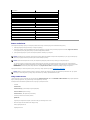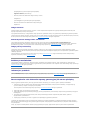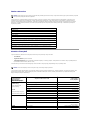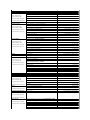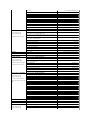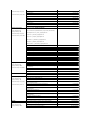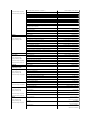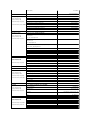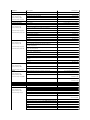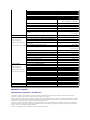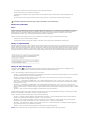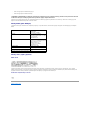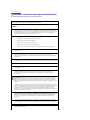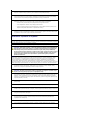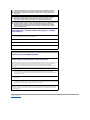Przewodnik użytkownikasystemuDell™PowerConnect™3024
Ostrożnie: Instrukcje dotyczące bezpieczeństwa
Wstęp
Instalacja
Interfejs sieci Web
Interfejs konsoli
Uaktualnienia oprogramowania
Dodatek
Uwagi, przypomnienia i ostrzeżenia
Informacje zawarte w tym dokumencie mogąulec zmianie bez uprzedzenia.
©2002–2003DellComputerCorporation.Wszelkieprawazastrzeżone.
PowielaniewjakikolwieksposóbbezpisemnegozezwoleniaodfirmyDellComputerCorporation jest surowo zabronione.
Znaki towarowe użyte w tekście: Dell, logo DELL, PowerConnect, Dimension, Inspiron, OptiPlex, Latitude, Dell Precision oraz DellNet sąznakami towarowymi firmy Dell Computer
Corporation; Microsoft i Windows sązastrzeżonymi znakami towarowymi firmy Microsoft Corporation.
Tekst może zawieraćtakże inne znaki towarowe i nazwy towarowe, odnoszące siędopodmiotówposiadającychprawadotychznakówinazwlubdoichproduktów.FirmaDell
Computer Corporation nie rościsobieprawdojakichkolwiekznakówtowarowychinazwtowarowych,którychniejestprawnymwłaścicielem.
Styczeń2003N/K1J052WersjaA04
UWAGA: UWAGA oznacza ważnąinformację, pozwalającąlepiej wykorzystaćposiadany komputer.
PRZYPOMNIENIE: PRZYPOMNIENIEinformujeosytuacjach,wktórychwystępuje ryzyko uszkodzenia sprzętu lub utraty danych i przedstawia sposoby
uniknięcia problemu.
OSTROŻNIE: OSTROŻNIEinformujeosytuacjach,wktórychwystępuje ryzyko uszkodzenia sprzętu, uszkodzenia ciała lub śmierci.

PowrótdoSpisutreści
Wstęp
Przewodnik użytkownikasystemuDell™PowerConnect™3024
Funkcje
Wskaźniki panelu przedniego
Opisy dotyczące panelu tylnego
Zarządzanie
Funkcje
Przełącznik PowerConnect 3024 Fast Ethernet Managed Switch zawiera poniższe funkcje:
l Tryb przypisywania adresu IP
l Tabela autoryzacji hosta SNMP
l Tryb uwierzytelniania użytkownika – AdresIPserweraRADIUS,współdzielony łańcuchtekstowyserweraRADIUS,filtrowanieadresówIPidozwolone
adresy IP
l Priorytet warstwy 3 – DiffServ
l Zarządzanie plikiem konfiguracyjnym
l Ulepszona administracja zabezpieczeniami
l Więcej podsumowaństatystyk/wykorzystania
l 24 porty przełączające Fast Ethernet z automatycznym wyczuwaniem 10/100BASE-T
l 2 porty przełączające Gigabit Ethernet z automatycznym wyczuwaniem 10/100/1000BASE-T; każdemu portowi odpowiada gniazdo przetwornika GBIC
(gigabit interface converter)
l 2 porty gigabitowe typu kaskadowego umożliwiające połączenie w łańcuch maksymalnie 6 urządzeń
l Zgodnośćze specyfikacjami IEEE 802.3u, IEEE 802.3z i IEEE 802.3ab
l PamięćpodręcznaadresówMAC(mediaaccesscontrol)omaksymalnymrozmiarzepozycjirównym8KBzewspomaganymsprzętowo przedawnianiem
l Sterowanie przepływem zgodnie ze specyfikacjąIEEE 802.3x w trybie pełnego dupleksu
l Wirtualna siećlokalna (VLAN) ze znacznikami oparta na standardzie IEEE 802.1Q
l Obsługa gwarantowanej klasy usług (CoS) według standardu IEEE 802.1p za pomocądwóchkolejekpriorytetównakażdy port
l Agregacja łączy według standardu IEEE 802.3ad: do 4 zagregowanych połączeńdalekosiężnych na przełącznik
l ProtokółSpanning Tree
l Obsługa nasłuchu zgodnie z protokołem IGMP (Internet Group Management Protocol)
l Sterowanie przepływem z propagacjąnatłokuprzypracywtrybiepółdupleksu
l Porty lustrzane
l Automatyczna obsługaMDI/MDIXdlaportów10/100BASE-T i 10/100/1000BASE-T
l WyszukiwanieadresówMACwzależności od portu, identyfikatora wirtualnej sieci lokalnej (VLAN) i adresu MAC
l SystemowadiodaLEDidiodyLEDportów
l Standardowa obudowa 1U
l Możliwośćmontażu w stojaku 19-calowym
l Obsługa mieszanej kaskady 3024/3024
Funkcje zarządzania
l Zarządzanie w oparciu o siećWeb z wbudowanym serwerem HTTP
l Zarządzanie w formie tekstowej za pomocą3 wewnątrzpasmowych sesji Telnet i pozapasmowego portu konsoli RS232 (VT100)
l Zarządzanie sieciąwoparciuoprotokółSNMP (Simple Network Management Protocol) poprzez aplikacjękonsoli zarządzania SNMP
l Rozruch sieciowy i przekazywanie oprogramowania na serwer za pośrednictwem protokołu TFTP
l Gromadzenie danych statystycznych za pomocązdalnego monitorowania (RMON) z wykorzystaniem sprzętu
l Baza informacji zarządzania MIB II (numer RFC1213)
l Baza informacji zarządzania MIB Ethernet Interface (numer RFC1643)
l Baza informacji zarządzania MIB Bridge (numer RFC1493)
l 4-grupowe monitorowanie zdalne RMON (numer RFC1757)

Wskaźniki panelu przedniego
Przedni panel systemu zawiera port konsoli, wszystkie porty Ethernet i diody LED. Jak pokazano na poniższej ilustracji, przełącznik posiada jednąsystemową
diodęLED, dwie diody LED na każdy port Fast Ethernet i trzy diody LED na każdy port Gigabit Ethernet. W poniższych sekcjach opisano panel przedni bardziej
szczegółowo.
Dioda LED zasilania
DiodaLEDzasilaniasygnalizujeogólnystandziałania systemu zgodnie z poniższymi wskazaniami:
l Wyłączona – urządzenie jest wyłączone.
l Zielona – Urządzenie jest włączone i gotowe do pracy.
l Żółta – Urządzenie jest w trybie rozruchu.
l Miga na żółto – Podczas inicjalizacji występuje awaria urządzenia.
Po włączeniu zasilania lub zresetowaniu systemu normalna sekwencja sygnalizacyjna wygląda następująco: kolor zielony (powodzenie inicjalizacji), żółty
(aplikacje rozruchu) i ponownie zielony (gotowośćsystemu).
Port konsoli
Dostęp do interfejsu konsoli można uzyskaćza pomocąportu szeregowego RS232 lub połączenia telnet. Port konsoli korzysta ze standardowego kabla
pseudomodemu. Instrukcje dotyczące konfigurowania przełącznika za pomocąkonsoli można znaleźćw sekcji „Interfejs konsoli”.
DiodyLEDportów
Stan pracy każdego portu Fast Ethernet sygnalizujądwie diody LED, a stan pracy każdego portu Gigabit Ethernet sygnalizujątrzy diody LED zgodnie z
opisami w poniższych sekcjach:
Porty Fast Ethernet
Stan i aktywnośćłącza (LINK/ACT)
l Zielona – Uruchomione jest łącze 100 Mb/s i nie ma w nim aktywności.
l Miga na zielono – Uruchomione jest łącze 100 Mb/s i występuje aktywność.
l Żółta – Uruchomione jest łącze 10 Mb/s i nie ma w nim aktywności.
l Miga na żółto – Uruchomione jest łącze 10 Mb/s i występuje aktywność.
l Wyłączona – Łącze jest wyłączone.
Tryb dupleks i kolizje (FULL/COL)
l Zielona – Uruchomione jest łącze w trybie pełnego dupleksu.
l Żółta – Uruchomione jest łączewtrybiepółdupleksu i nie występująkolizje.
l Miga na żółto – Uruchomione jest łączewtrybiepółdupleksu i występująkolizje.
l Wyłączona – łącze jest wyłączone.
Porty Gigabit Ethernet
Stan i aktywnośćłącza gigabitowego (GIGA)
l Zielona – Uruchomione jest łącze 1000 Mb/s i nie ma w nim aktywności.
l Miga na zielono – Uruchomione jest łącze 1000 Mb/s i występuje aktywność.
l Wyłączona – Uruchomione jest łącze 10/100 Mb/s lub łącze jest wyłączone.
Stan i aktywnośćłącza 10/100 Mb/s (LINK/ACT)
l Zielona – Uruchomione jest łącze 100 Mb/s i nie ma w nim aktywności.
l Miga na zielono – Uruchomione jest łącze 100 Mb/s i występuje aktywność.
l Żółta – Uruchomione jest łącze 10 Mb/s i nie ma w nim aktywności.
l Miga na żółto – Uruchomione jest łącze 10 Mb/s i występuje aktywność.
l Wyłączona – łącze jest wyłączone.
Tryb dupleks i kolizje (FULL/COL)
l Zielona – Uruchomione jest łącze w trybie pełnego dupleksu.

l Żółta – Uruchomione jest łączewtrybiepółdupleksu i nie występująkolizje.
l Miga na żółto – Uruchomione jest łączewtrybiepółdupleksu i występująkolizje.
l Wyłączona – łącze jest wyłączone.
Opisy dotyczące panelu tylnego
Na tylnym panelu przełącznika znajdująsiędwa porty Gigabit typu kaskadowego i gniazdo zasilania prądem zmiennym.
Gniazdo zasilania prądem zmiennym
Przełącznik automatycznie dopasowuje własne ustawienie zasilania zgodnie z napięciem zasilania z zakresu 90-240 V prądu zmiennego.
Zarządzanie
W poniższych sekcjach opisano możliwe metody zarządzania przełącznikiem.
Interfejs oparty na sieci Web
Po zakończonej powodzeniem instalacji przełącznika można go konfigurować, monitorowaćpanel z diodami LED i wyświetlaćdane statystyczne w postaci
graficznej za pomocąprzeglądarki sieci Web, takiej jak Netscape Navigator w wersji 6.0 i nowszej lub Microsoft IE w wersji 4.01 i nowszej.
Interfejs konsoli z wykorzystaniem menu z poziomu portu szeregowego lub połączenia
Telnet
Możnarównieżpodłączyćkomputer lub terminal do szeregowego portu konsoli lub uzyskaćdostęp do przełącznika za pomocąpołączenia Telnet. W interfejsie
wykorzystywane jest menu, więc użytkownik nie musi stosowaćpoleceńo skomplikowanej składni. Menu sąpodobne do stosowanych w interfejsie sieci Web.
Więcej informacji znajduje sięw sekcji „Interfejs konsoli”.
ZarządzaniewoparciuoprotokółSNMP
Przełącznikiem można zarządzaćza pomocąaplikacji konsoli zgodnej z protokołem SNMP. Przełącznik jest zgodny z wersją1.0 protokołu SNMP.
Agent protokołu SNMP dekoduje przychodzące komunikaty SNMP i odpowiada na te żądania obiektami MIB przechowywanymi w bazie danych. W celu
generowania danych statystycznych i liczności agent SNMP aktualizuje obiekty MIB co 5 sekund.
Przełącznik obsługuje szeroki zestaw rozszerzeńMIB, wymienionych na poniższej liście:
l Baza informacji zarządzania MIB II
l Baza informacji zarządzania MIB Ethernet Interface
l Baza informacji zarządzania MIB Bridge
l 4 grupy monitorowania zdalnego (RMON)
¡ Grupa informacji statystycznych Ethernet
¡ Grupa historii Ethernet
¡ Grupaalarmów
¡ Grupa zdarzeń
PowrótdoSpisutreści
UWAGA: Aby uzyskaćdostęp do przełącznika za pomocąprzeglądarki sieci Web, komputer z uruchomionąprzeglądarkąmusi miećdostęp sieciowy do
przełącznikawoparciuoprotokółIP.

PowrótdoSpisutreści
Instalacja
Przewodnik użytkownikasystemuDell™PowerConnect™3024
Zawartośćopakowania
Przed podłączeniem do sieci: Instrukcje montażu zestawu
Podłączanie portu konsoli
Ochrona hasłem
Przypisywanie adresu IP
Łączenie kaskadowe
Podłączanie urządzeńdo przełącznika
Zawartośćopakowania
Przed rozpoczęciem instalacji przełącznika należy sprawdzić, czy w opakowaniu znajdująsięnastępujące elementy:
l Przełącznik
l Kabel łączący kaskadowo
l Kabel zasilania prądu zmiennego
l Kabel pseudomodemu
l Samoprzylepne gumowe podkładki do instalacji na płaskiej powierzchni
l Zestaw do montażu stojakowego
l Podręcznik z informacjami o systemach PowerConnect
Przed podłączeniem do sieci: Instrukcje montażu zestawu
Przed podłączeniem do sieci przełącznik należy zainstalowaćna płaskiej powierzchni lub w stojaku, skonfigurowaćprogram emulujący terminal i podłączyć
przewódzasilania.Następnie należy skonfigurowaćhasło i adres IP.
Przełącznikdostarczanyjestzgumowyminóżkami służącymi do ustawienia przełącznika na płaskiej powierzchni oraz uchwytami montażowymi i śrubami
służącymi do zamontowania przełącznika w stojaku.
Instalowanie na płaskiej powierzchni
Przełącznik można zainstalowaćnaodpowiedniejpoziomejpowierzchni,którabezpieczniewytrzymaobciążeniekoncentratoróworazdołączonych do nich
kabli. Należy pozostawićodpowiedniąilośćwolnej przestrzeni dookoła przełącznika, aby umożliwićwentylacjęoraz dostęp do złączy kabli.
Aby zainstalowaćprzełącznik na płaskiej powierzchni, należy wykonaćnastępujące czynności:
1. Ustaw przełącznik na płaskiej powierzchni i sprawdźwentylację.
Pozostaw co najmniej 2 cale (5,1 cm) wolnego miejsca z każdej strony, aby umożliwićwentylacjęi 5 cali (12,7 cm) z tyłu na kabel zasilania.
2. Przymocujgumowenóżki w oznaczonych miejscach na spodzie obudowy.
Gumowenóżki sąopcjonalne, ale zaleca sięich użycie w celu zabezpieczenia przed ślizganiem.
Instalowanie w stojaku
Przełącznik można zainstalowaćw większościstandardowychstojaków19-calowych (48,3 cm).
Aby zainstalowaćprzełącznik w stojaku, należy wykonaćnastępujące czynności:
1. Użyj dostarczonych śrub, aby z każdej strony przełącznika przykręcićuchwyty montażowe.
2. Umieśćprzełącznik w stojaku i dopasuj otwory w uchwytach montażowychdootworówwstojaku.
3. Do każdego otworu montażowego włóżdwie śruby odpowiednie dla stojaka i dokręćje.
PRZYPOMNIENIE: Przełącznika nie należy podłączaćdo sieci przed określeniem prawidłowych ustawieńprotokołu IP (Internet Protocol).
UWAGA: Dlastojakówbezgwintowanychotworówdostarczononakrętki.

Podłączanie portu konsoli
Przełącznik wyposażony jest w port szeregowy RS-232,któryumożliwia podłączenie komputera PC lub terminala w celu monitorowania i konfigurowania
przełącznika. Port ten jest męskim złączem DB-9, zaimplementowanym jako połączenie DTE (data terminal equipment).
Aby używaćportu konsoli, należy posiadaćnastępujący sprzęt:
l Terminal, terminal zgodny ze standardem TTY, komputer PC lub system komputer przenośny wyposażony w port szeregowy i możliwośćemulacji
terminala.
l Kabel pseudomodemu lub krzyżowy kabel RS-232 z żeńskim złączem DB-9 do podłączenia do portu konsoli na przełączniku.
Aby podłączyćterminal do portu konsoli, należy wykonaćnastępujące czynności:
1. Podłącz żeńskie złącze kabla RS-232 bezpośrednio do portu konsoli na przełączniku i dokręćśruby mocujące.
2. Drugi koniec kabla podłącz do terminala lub złącza szeregowego komputera PC z zainstalowanym oprogramowaniem emulującym terminal.
Oprogramowanie emulujące terminal należy skonfigurowaćwsposóbopisanyponiżej:
a. Wybierz odpowiedni port szeregowy (port szeregowy 1 lub port szeregowy 2).
b. Ustaw szybkośćprzesyłaniadanychna9600bodów.
c. Ustawformatdanychna8bitówdanych,1bitstopuibrakparzystości.
d. Ustaw kontrolęprzepływu danych na none.
e. W oknie Properties (Właściwości) wybierz tryb emulacji VT100.
f. W obszarze Function, Arrow and Ctrl keys (Klawisze funkcyjne, klawisze strzałek i Ctrl) wybierz opcjęTerminal keys (Klawisze terminalu).
Upewnij się, że wybrano opcjęTerminal keys (Klawisze terminalu), a nie Windows keys (Klawisze systemu Windows).
3. Po poprawnym skonfigurowaniu terminala podłącz kabel zasilania do gniazda zasilania z tyłu przełącznika. Na terminalu zostanie wyświetlona
sekwencja rozruchowa.
Ochrona hasłem
Jeżeli włączona jest ochrona hasłem, na początkowym ekranie powitania należy wprowadzićhasło, aby było możliwe przejście dalej. Jeżeli ochrona hasłem
jest wyłączona, wyświetlane jest menu główne(MainMenu)iużytkownik uzyskuje natychmiastowy dostęp do interfejsu zarządzania przełącznikiem.
Domyślnie ochrona hasłem jest wyłączona. Jeśli jest włączona, domyślna nazwa użytkownika to root, a hasło to switch.
Ochronęhasłem należy włączyć, aby uniemożliwićnieautoryzowany dostęp do przełącznika.
1. Wybierz pozycjęSystem Manager i naciśnij klawisz <Enter>.
PRZYPOMNIENIE: Podczas korzystania z programu HyperTerminal w systemie operacyjnym Microsoft®Windows®2000 należy upewnićsię, że
zainstalowano pakiet Windows 2000 Service Pack 2 lub nowszy. Dodatek Windows 2000 Service Pack 2 rozwiązuje problem nie działających klawiszy
strzałekwemulacjiVT100programuHyperTerminal.InformacjenatematdodatkówServicePackdlasystemuWindows2000znajdująsiępod adresem
www.microsoft.com.
UWAGA: Pierwsząkonfiguracjęochrony hasłem należy przeprowadzićna ekranie konsoli. Po skonfigurowaniu przełącznika można zarządzaćnim za
pośrednictwem interfejsu sieci Web. Więcej informacji znajduje sięw sekcji „Interfejs sieci Web”.

Aby poruszaćsiępo menu, należy używaćklawisza <Tab>.
2. Wybierz pozycjęSecurity Admin.
3. Wpisz hasło i naciśnij klawisz <Enter>.
4. Wpisz hasło ponownie, aby je potwierdzić. Naciśnij klawisz <Enter>.
5. Aby zapisaćzmiany, naciśnij klawisze <Ctrl><w>.
Przypisywanie adresu IP
Przed przypisaniem do przełącznika adresu IP należy od administratora sieci uzyskaćnastępujące informacje:
l Adres IP przełącznika
l brama domyślna sieci
l maska sieci
Aby przypisaćdo przełącznika adres IP, należy wykonaćnastępujące czynności:
1. W menu głównymwybierzpozycjęSystem Manager. Naciśnij klawisz <Enter>.
2. Wybierz pozycjęIP Settings.
3. W pierwszym polu wpisz poprawny adres IP tego systemu.
4. W drugim polu wpisz maskęsieci.
5. W trzecim polu wpisz adres IP bramy domyślnejsieci,doktórejnależy przełącznik.
6. Aby zapisaćzmiany, naciśnij klawisze <Ctrl><w>.
7. PozmianieadresuIPdokonajponownegorozruchusystemu.Abypowrócićdo menu głównego,naciśnij dwukrotnie klawisz <Esc>.
8. Wybierz pozycjęSystem Manager, a następnie wybierz pozycjęReset, aby dokonaćponownego rozruchu przełącznika.
9. Potwierdźzamiar zresetowania przełącznika.
Łączenie kaskadowe
W konfiguracji przełącznikówpołączonych kaskadowo występuje od 2 do 6 jednostek w kaskadzie przełączników.Jednostkisąłączone w architekturze
łańcuchowejzwykorzystaniemportówłączących kaskadowo o przepustowości 1 Gb/s. Kaskadąmożna zarządzaćtak jak pojedyncząjednostką, poprzez
adres IP lub port szeregowy jednostki głównej.
UWAGA: Jeśli włączono ochronęhasłem bez ustawienia hasła użytkownika, domyślnym hasłem jest switch. Nazwa użytkownika to zawsze root.
PRZYPOMNIENIE: Aby zmiany zaczęły obowiązywać, należy wykonaćponowny rozruch systemu ze strony System Manager/Reset.
PRZYPOMNIENIE: Jeśli system używany jest jako samodzielna konfiguracja, kabel łączący kaskadowo dostarczony z przełącznikiem nie jest
używany.

Tworzenie kaskady
Aby utworzyćkaskadę, wykonaj następujące czynności:
1. Wykonaj procedury włączania ochrony hasłem i przypisywania adresu IP dla jednostki głównej– pierwszej jednostki kaskady.
2. Upewnij się, że kable zasilania wszystkich jednostek w kaskadzie zostały odłączone.
3. Umieśćlub zamontuj wszystkie jednostki kaskady tak, aby stały jedna na drugiej, a jednostka głównaznajdowała sięna spodzie kaskady.
4. Podłącz kabel łączący kaskadowo jednostki głównejdojejportuSTACKOUT,któryznajdujesięz tyłu jednostki.
5. Podłącz kabel łączący kaskadowo jednostki głównejdoportuSTACKINdrugiejjednostkiwkaskadzie.
6. Powtarzaj czynności 4 i 5 dla każdej dodatkowej jednostki w kaskadzie. Podłącz port STACK IN każdej jednostki do portu STACK OUT poprzedniej
jednostki.
7. Podłączaj kable zasilania jednostek kaskady, rozpoczynającodjednostkinagórze,akończąc na jednostce głównejtak,abyjednostkagłównabyła
ostatniąjednostkąpodłączonądo zasilania.
Kaskada jest gotowa do działania i można niązarządzaćpoprzez jednostkęgłówną.
Usuwanie jednostki z kaskady
Aby usunąćjednostkęz kaskady, wykonaj następujące czynności.
1. Odłącz kable zasilania wszystkich jednostek w kaskadzie.
2. Od ostatniej jednostki w kaskadzie odłącz wszystkie urządzenia.
3. Odłącz kabel łączący kaskadowo podłączony do portu STACK IN ostatniej jednostki w kaskadzie.
4. Usuńjednostkęz kaskady.
5. Odłącz kabel łączący kaskadowo podłączony do portu STACK OUT obecnie ostatniej jednostki w kaskadzie. Ten kabel łączący kaskadowo nie będzie już
używany w kaskadzie.
6. Podłączaj kable zasilania jednostek kaskady, rozpoczynającodjednostkinagórze,akończąc na jednostce głównejtak,abyjednostkagłównabyła
ostatniąjednostkąpodłączonądo zasilania.
Kaskada jest gotowa do działania i można niązarządzaćpoprzez jednostkęgłówną.
Dodawanie jednostki do kaskady
Aby dodaćjednostkędo kaskady, wykonaj następujące czynności.
1. Odłącz kable zasilania wszystkich jednostek w bieżącejkaskadzieorazkabelzasilanianowejjednostki,którazostaniedodanadokaskady.
2. Podłącz kabel łączący kaskadowo jednostki do portu STACK OUT jednostki znajdującej sięnagórzebieżącej kaskady.
3. Umieśćlub zamontuj nowąjednostkęnagórzekaskady.
4. Podłącz odłączony koniec kabla łączącego kaskadowo opisanego w punkcie 2 do portu STACK IN nowej jednostki.
5. Podłączaj kable zasilania jednostek kaskady, rozpoczynającodnowejjednostkinagórze,akończąc na jednostce głównejtak,abyjednostkagłówna
była ostatniąjednostkąpodłączonądo zasilania.
Kaskada jest gotowa do działania i można niązarządzaćpoprzez jednostkęgłówną.
PRZYPOMNIENIE: Port STACK IN jednostki głównejjestzawszeodłączony.
PRZYPOMNIENIE: Port STACK OUT ostatniej jednostki w kaskadzie jest zawsze odłączony.
PRZYPOMNIENIE: Nigdy nie należy odłączaćkabla łączącego kaskadowo, gdy jednostka jest podłączona do zasilania.
PRZYPOMNIENIE: Port STACK OUT ostatniej jednostki w kaskadzie jest zawsze odłączony.
PRZYPOMNIENIE: Nigdy nie należy odłączaćkabla łączącego kaskadowo, gdy jednostka jest podłączona do zasilania.
PRZYPOMNIENIE: Port STACK OUT ostatniej jednostki w kaskadzie jest zawsze odłączony.

Podłączanie urządzeńdo przełącznika
W tym momencie użytkownik może jużużywaćodpowiedniego okablowania sieciowego do podłączania urządzeńdo złączy RJ-45 przełącznika.
Aby podłączyćurządzenie do portu GBIC, należy wykonaćnastępujące czynności:
1. Na podstawie wymagańdotyczących okablowania wybierz odpowiedni typ modułu GBIC.
2. UmieśćmodułGBIC (sprzedawany oddzielnie) w gnieździe GBIC.
3. Użyj odpowiedniego okablowania sieciowego, aby podłączyćurządzenie do złączy modułu GBIC.
4. Wykonując następujące czynności, włącz port GBIC za pomocąinterfejsu zarządzania konsoli lub sieci Web:
Interfejs sieci Web:
¡ Wybierz pozycjęPort Manager, a następnie wybierz pozycjęGBIC.
¡ Aby włączyćmodułGBIC, zaznacz opcjęGBIC dla wybranego portu.
Interfejs konsoli
¡ Wybierz pozycjęPort Manager.
¡ Umieśćkursor nad numerem wybranego portu i naciśnij klawisz spacji, aby włączyćmodułGBIC.
PowrótdoSpisutreści
PRZYPOMNIENIE: Włączenie portu GBIC powoduje wyłączenie odpowiadającego mu wbudowanego portu 10/100/1000BASE-T.

PowrótdoSpisutreści
Interfejs sieci Web
Przewodnik użytkownikasystemuDell™PowerConnect™3024
Za pomocązarządzania opartego na sieci Web można skonfigurowaćprzełącznik PowerConnect 3024 Fast Ethernet Managed Switch i monitorowaćsystem za
pomocąprzeglądarki sieci Web.
Większośćstron sieci Web dotyczących przełącznika zawiera następujące przyciski:
l Reload – Wyświetla bieżące wartości systemu powiązane z otwartąstronąsieci Web.
l Apply – Wprowadza zmiany do systemu i odświeża stronę. Te zmiany obowiązujątylko podczas bieżącej sesji.
l Add – Dodaje nowe wpisy do systemu i odświeża stronę.
l Remove – Usuwa wybrane wpisy z systemu i odświeża stronę.
Strony sieci Web
Podczas łączenia sięz trybem zarządzania przełącznika za pomocąprzeglądarki sieci Web wyświetlany jest ekran logowania (jeśli została włączona ochrona
hasłem). Nazwa użytkownika to zawsze root. Aby uzyskaćdostęp do trybu zarządzania przełącznikiem, należy wpisaćhasło.
Za pośrednictwem interfejsu sieci Web można zarządzaćkaskadąskładającąsięmaksymalnie z sześciu jednostek. Na większości stron należy wybrać
jednostkęwkaskadzie,którazostaniewyświetlona w interfejsie sieci Web. Gdy jest na to miejsce, wyświetlanych jest wszystkich sześćjednostek w
kaskadzie, ale aktywne sątylkote,którerzeczywiście znajdująsięw kaskadzie; jednostki nieużywane sąwyszarzone.
Interfejs sieci Web zawiera następujące menu:
l Strona Home
l Strona System Manager
l Strona Port Manager
l Strona Address Manager
l Strona Spanning Tree
l Strony VLAN i CoS
l Strona Port Trunking
l Strona Port Mirroring
l Strona SNMP
l Strona Multimedia Support
l Strona Statistics
l Strona Save Configuration
Strona Home
Strona Home opisuje dynamiczny aplet przełącznika.
Strony sieci Web
Strona Home
Strona System Manager
Strona Port Manager
Strona Address Manager
Strona Spanning Tree
Strona VLAN & CoS
Strona Port Trunking
Strona Port Mirroring
Strona SNMP
Strona Multimedia Support
Strona Statistics
Strona Save Configuration
PRZYPOMNIENIE: Aby zmiany zostały zachowane po zamknięciu bieżącej sesji, należy zapisaćnowąkonfiguracjęna stronie Save Configuration.
UWAGA: Hasło domyślne to switch.
UWAGA: Jeśli system używany jest w konfiguracji kaskadowej, klawisze strzałek po lewej stronie apletu umożliwiająwybranie jednostki z kaskady.
Dynamiczny aplet wyświetli stan wybranej jednostki.

Strona System Manager
Strona System Managerzawierawszystkieoperacjesystemoweiinformacjeogólne.Zawierałącza do następujących opcji:
l General Info – umożliwia przeglądanieogólnychinformacjiosystemieiwykonywanieogólnychczynności administracyjnych.
l IP Settings – umożliwia przeglądanielubedytowanieparametrówprotokołu IP.
l Security Administration – umożliwiawybóruwierzytelnianiaużytkownika, włączanie lub wyłączanie ochrony hasłem, filtrowanie według adresu IP.
l Firmware Upgrade – umożliwiawybranieserweraTFTP,zktóregozostaniepobranenajnowszeoprogramowaniefirmowegowceluuaktualnienia.
l Configuration – umożliwiazapisanieplikówkonfiguracyjnychnaserwerzelubzaładowanieplikówkonfiguracyjnychzserwera.
l Reset – umożliwia dokonanie ponownego rozruchu komputera.
Strona General Information
Strona General Information zawiera następujące pola informacyjne:
l System Description
l MAC Address
Ponadto zawiera następującepola,któremożna edytować:
l System Name
l System Contact
l System Location
Aby zapisaćzmiany wprowadzone na tej stronie, należy kliknąćprzycisk Apply.Abyprzywrócićbieżące wartościtychpól,należy kliknąćprzycisk Reload.
Strona IP Settings

Na stronie IP Settings można zarządzaćinformacjami o systemie związanymi z protokołem IP. Strona zawiera następującepola,któremożna edytować:
l IP address
l Gateway address
l Network mask
l IP Assignment Mode – Określa, czy działanie protokołu IP jest włączane za pomocąkonfiguracji ręcznej (statycznej), czy ustawiane za pomocą
protokołu dynamicznej konfiguracji hosta (Dynamic Host Configuration Protocol, DHCP) lub protokołu uruchomieniowego (Boot Protocol, BootP).
¡ Manual – Ustawia statyczny adres IP.
¡ BootP – Adres IP pobierany jest z serwera BootP.
¡ DHCP – Adres IP pobierany jest z serwera DHCP.
Aby zapisaćzmiany wprowadzone na tej stronie na potrzeby bieżącej sesji, należy kliknąćprzycisk Apply.Abyprzywrócićbieżące wartościtychpól,należy
kliknąćprzycisk Reload.
Aby uwzględnićzmiany adresu IP, należy wykonaćnastępujące czynności:
1. Na stronie Save Configurationzapiszzmiany,którebędąobowiązywaćpoza bieżącąsesją.
2. Na stronie System Manager/Reset dokonaj ponownego rozruchu systemu.
Strona Security Administration
l User Authentication Mode – Umożliwia wybranie odpowiedniego uwierzytelnienia lub sekwencji uwierzytelniania:
¡ Local Only – Przełącznik uwierzytelnia użytkownika.
¡ Local then Remote– Najpierwpróbęuwierzytelnienia użytkownika podejmuje przełącznik, a następnie serwer RADIUS.
¡ Remote then Local – Najpierwpróbęuwierzytelnienia użytkownika podejmuje serwer RADIUS, a następnie przełącznik.
¡ Remote Only – Serwer RADIUS uwierzytelnia użytkownika.
l RADIUS Server IP Address – Identyfikuje adres IP serwera RADIUS.
l RADIUS Shared Secret – Określa łańcuchtekstowy,któryjestwspółdzielony przez przełącznik i serwer RADIUS.
l IP Filtering – Umożliwia dostęp do funkcji zarządzania przełącznikiemdo16adresówIP,jeżeli jest włączona.
l Password Admin – Umożliwia włączenie lub wyłączenie ochrony hasłem.
l Allowed IP Addresses – Umożliwiawprowadzeniedo16adresówIPwtabeliAllowedIPAddress.
l Disable Telnet/Web Access (Console Only) – Umożliwia włączanie lub wyłączenie dostępu do połączenia Telnet lub do sieci Web.
Aby zapisaćzmiany wprowadzone na tej stronie, należy kliknąćprzycisk Apply.Abyprzywrócićbieżące wartościtychpól,należy kliknąćprzycisk Reload.
UWAGA: Hasło domyślne to switch.

Strona Firmware Upgrade
Na stronie Firmware Upgrade można skonfigurowaćsystem do pobierania nowej wersji oprogramowania zarządzającego. Możnarównieżustawićsystem
tak, aby używałnowego oprogramowania bez zastępowania poprzedniej wersji. Więcej informacji na temat tego procesu można znaleźćw sekcji
„Uaktualnienia oprogramowania”.
Strona Firmware Upgrade zawiera następujące pola informacyjne:
l Current Hardware Version
l Current Boot ROM Version
l Current Software Version
Ponadto zawiera następującepola,któremożna edytować:
l Next Boot from – Określa lokalizacjęwersjioprogramowania,któramabyćuruchomiona. Dostępne sąponiższe opcje:
¡ Opcja Net – Jest to ustawienie domyślne. Z opcji tej należy korzystaćwceluwypróbowanianowejwersjioprogramowaniaprzeduaktualnieniem.
Ta opcja powoduje uruchomienie oprogramowania z określonej przez użytkownika lokalizacji internetowej. Należyrównieżuzupełnićpola TFTP
Server IP Address i TFTP Path/Filename.
¡ Opcja Net & save – Ta opcja zastępuje bieżącąwersjęoprogramowania pobranym plikiem. Należyrównieżuzupełnićpola TFTP Server IP
Address i TFTP Path/Filename.
¡ Opcja Last Saved – Ta opcja jest wyświetlana automatycznie po wybraniu opcji Net & save oraz ponownym uruchomieniu systemu.
l TFTP Server IP Address – Określaserwer,zktóregosystemmapobraćnowąwersjęoprogramowania.
l TFTP Path/Filename – Określa nazwęi ścieżkędoplikuoprogramowania,któryzostaniepobrany.
Strona Configuration
l Aby zapisaćbieżącąkonfiguracjęprzełącznika na serwerze, należy podaćadres IP serwera TFTP oraz nazwępliku konfiguracyjnego, a następnie
PRZYPOMNIENIE: Aby zmiany zostały zachowane po zamknięciu bieżącej sesji, należy zapisaćnowąkonfiguracjęna stronie Save Configuration. Aby
uruchomićuaktualnienie oprogramowania firmowego, należy wykonaćponowny rozruch systemu za pomocąstrony System Manager/Reset.

wybraćopcjęTransfer Configuration File to Server. Aby załadowaćplik konfiguracyjny z serwera, należy podaćadres IP serwera TPTP oraz nazwę
pliku konfiguracyjnego, a następnie wybraćopcjęTransfer Configuration File from Server.
l Abyprzywrócićkonfiguracjędomyślną, należy wybraćopcjęRestore.
l TFTP Server IP Address – Wstawia adres IP serwera TFTP do operacji zapisywania lub ładowania.
l TFTP Path/Configuration Filename – Wstawia adres IP serwera TFTP i nazwępliku konfiguracyjnego do operacji zapisywania lub ładowania.
l Transfer Configuration File to Server – Kopiuje plik konfiguracyjny przełącznika na serwer.
l Transfer Configuration File from Server – Ładuje plik konfiguracyjny z serwera na przełącznik.
l Restore – Przywraca pierwotne ustawienia.
Strona Reset
Kliknięcie przycisku Reset powoduje ponowny rozruch przełącznika. Gdy zostanie wyświetlony monit, należy potwierdzićzamiar zresetowania przełącznika.
Strona Port Manager
Strona Port Manager zawiera łącza do następujących opcji:
l Strona Port Settings
l Strona GBIC
Strona Port Settings
Na tej stronie można przeglądaći edytowaćparametryportów.Dlakażdego numeru portu znajdującego sięw kolumnie Port można zmienićnastępujące
parametry wymienione wg nazwy kolumny na ekranie:

l Nazwa – Wskazuje zdefiniowanąprzez użytkownika etykietęportu.
l Link – Wskazuje stan łącza: Up lub Down.
l Admin Enabled – Umożliwia administratorowi sieci ręczne wyłączenie portu.
l State – Opisuje stan portu określonyprzezprotokółSpanning Tree.
l Operating Parameters – Umożliwia ręcznylubautomatycznywybórszybkości i trybu dupleks portu.
l Flow Control Enabled – Umożliwia automatyczny lub ręcznywybórobsługi kontroli przepływu.
Strona GBIC
Na stronie GBIC można włączyćgniazdo GBIC zamiast wbudowanego portu 10/100/1000BASE-T dla każdegozdwóchłączy nadrzędnych Gigabit Ethernet.
Aby zapisaćzmiany wprowadzone na tej stronie na potrzeby bieżącej sesji, należy kliknąćprzycisk Apply.Abyprzywrócićbieżące wartościtychpól,należy
kliknąćprzycisk Reload.
Strona Address Manager
Strona Address Manager zawiera łącza do następujących stron:
l Strona Static Addresses
l Strona Dynamic Addresses
l Strona Address Aging
Strona Static Addresses
PRZYPOMNIENIE: Włączenie portu GBIC wyłącza wbudowany port 10/100/1000BASE-T.

Na stronie Static Addresses można określićadres kontroli dostępu do nośnika(MediaAccessControl,MAC)inumeryportówsystemów,którepozostaną
dostępne dla przełącznika na czas nieokreślony.
Dostępne sąponiższe opcje:
l MAC Address – UmożliwiawpisanieadresuMACsystemu,któryzostanieustawionyjakostatyczny.
l Port Selection – Umożliwia wybranie portu skojarzonego z takim systemem.
l Lista – Wyświetla wszystkie adresy statyczne.
l Add – Dodaje adres, gdy zostanie on wybrany w polu listy i użytkownik kliknie przycisk Add.
l Remove – Usuwa adres po wybraniu go przez użytkownika na liście i kliknięciu przycisku Remove.
Aby zapisaćzmiany wprowadzone na tej stronie na potrzeby bieżącej sesji, należy kliknąćprzycisk Apply.Abyprzywrócićbieżące wartościtychpól,należy
kliknąćprzycisk Reload.
Strona Dynamic Addresses
Tabela przeglądowa Dynamic Address umożliwia przeglądanieadresówMAC,któreaktualnieznajdująsiębaziedanychadresów.Gdyadresyznajdująsięw
baziedanych,pakietyprzeznaczonedlatychadresówsąkierowane bezpośredniodoodpowiednichportów.Istniejemożliwośćfiltrowania tabeli według
portu,sieciVLANiadresuMACprzezzaznaczenietychpól.
FunkcjaprzyswajaniaadresówdynamicznychMACjestdomyślnie włączona. Jest to standardowy tryb pracy przełącznikasieciowego.Wniektórychsieciach
administratorzy mogąutworzyćzabezpieczonąsieć, wyłączając możliwośćprzyswajaniaadresówdynamicznych.Potakiejoperacjiwszystkieaktualnewpisy
adresówdynamicznychzostanązablokowane. Adresy te nie przedawniąsięi nie nastąpiprzyswajanienowychadresów.
Ponadto jeżeli w porcie zostanie wykryty nowy adres, przełącznik wyłączy port z nowym adresem, zapisze aktualne ustawienia w pamięci NVRAM i wyśle
ostrzeżenie o pułapce zgodne z protokołem SNMP (Simple Network Management Protocol). Ta funkcja jest używana do blokowania dostępu do sieci z
komputerów,którenieznajdowały sięw sieci przed zablokowaniem. Gdy port zostanie automatycznie zablokowany, administrator może ręcznie włączyćgo
ponownie. Zapisanie do pamięci NVRAM nastąpi tylko za pierwszym razem, gdy dany port wykryje nowy adres. Przed wyłączeniemprzyswajaniaadresów
dynamicznych należy zwiększyćczas przedawnienia, aby zapewnićprzełącznikowi wystarczającyczasnaprzyswojeniewszystkichaktualnychadresówMAC
bez możliwości przedawnienia.
Ta strona zawiera następująceopcjeprzeszukiwaniadynamicznejtabeliadresówMAC:
l Port – Należy zaznaczyćpole opcji i z listy rozwijanej wybraćport.
l VLAN ID – Należy zaznaczyćpole opcji i wpisaćodpowiedni identyfikator VLAN ID.
l MAC Address – Należy zaznaczyćpole opcji i wybraćadres z wyświetlonej listy.
l Przycisk Query – Kliknięcietegoprzyciskupowybraniukryteriówkwerendypowodujejejwykonanie.
l Dynamic Address Learning – Włącza lub wyłącza funkcjęprzyswajaniaadresówdynamicznych.

Strona Address Aging
Na stronie Address Aging można określić, jak długo adres będzie dostępny dla przełącznika, jeśli adres nie jest skonfigurowany jako statyczny.
Dostępna jest następująca opcja:
l Aging Time – Określa czas, po upływiektóregoadreszostanieusunięty z systemu. Można ustawićdowolnąwartośćz zakresu od 10 do
1000000sekund.
Aby zapisaćzmiany wprowadzone na tej stronie, należy kliknąćprzycisk Apply.Abyprzywrócićbieżące wartościtychpól,należy kliknąćprzycisk Reload.
Strona Spanning Tree
Strona Spanning Tree zawiera łącza do poniższychstron,któreumożliwiająokreślenieparametrówprotokołu Spanning Tree:
l Strona Bridge Settings
l Strona Port Settings
Strona Bridge Settings
Na stronie Bridge Settings można włączyćobsługęprotokołu Spanning Tree i skonfigurowaćgo. Dostępne sąnastępujące opcje:
l Enable – Włącza obsługęprotokołu Spanning Tree. Po włączeniu obsługi protokołu Spanning Tree należy wypełnićnastępujące pola:
¡ Hello Time – Określa odstęp pomiędzy komunikatami konfiguracyjnymi wysyłanymiprzezprotokółSpanning Tree.
¡ Max Age – Określa czas, po upływiektóregosystemodrzucikomunikatkonfiguracyjny.
¡ Forward Delay – Określaczas,przezktórysystemprzebywawstanachlearning (przyswajania) i listening (nasłuchu).
¡ Bridge Priority – OkreślaustawieniapriorytetówinnychprzełącznikówwprotokoleSpanningTree.
l Disable – Wyłącza w systemie obsługęprotokołu Spanning Tree.
Aby zapisaćzmiany wprowadzone na tej stronie na potrzeby bieżącej sesji, należy kliknąćprzycisk Apply.Abyprzywrócićbieżące wartościtychpól,należy
kliknąćprzycisk Reload.

Strona Port Settings
Na stronie Port Settings można określićparametry protokołu Spanning Tree dla każdego portu. Strona jest przedstawiona w formie tabeli. Dla każdego
numeru portu wymienionego w kolumnie Port dostępne sąnastępujące pola:
l Priority – Priorytet przypisany do portu dla protokołuSpanningTree(0do255).GdyprotokółSpanning Tree wykryje zapętlenia sieci, zablokowanie
portu o wyższym priorytecie jest mniej prawdopodobne. Niska wartośćnumeryczna wskazuje wysoki priorytet.
l Cost – Koszt przypisany do tego portu dla protokołu Spanning Tree
(od1do65536).GdyprotokółSpanning Tree wykryje zapętlenia sieci, zablokowanie portu o niższym koszcie jest mniej prawdopodobne.
l Fast Link – Opcja Fast Link natychmiast przełącza port w stan przesyłania dalej w momencie uruchomienia łącza. W tym czasie port nie jest częścią
sieci Spanning Tree, ale będzie do niej należećw przyszłych rozpoznaniach Spanning Tree.
Strona VLAN & CoS
Strona VLAN & CoS zawiera łącza do następujących stron:
l Strona VLAN & CoS Tagging
l Strona Default Port VLAN
l Strona Default Port CoS
l Priorytet warstwy 3 – DiffServ
Strona VLAN & CoS Tagging
Na stronie Membership można zdefiniowaćgrupy sieci VLAN. Dostępne sąnastępujące opcje:
UWAGA: Opcja ta przydaje się, jeśli urządzenie jest podłączone do portu wymagającego natychmiastowego dostępu do sieci w momencie
uruchomienia łącza, i nie mogącego oczekiwaćna rozpoznanie z protokołu Spanning Tree.

l Show VLAN – UmożliwiawybórsieciVLAN,którejustawieniaprzynależności będąedytowane.
l Name – Zdefiniowana przez użytkownika nazwa sieci VLAN
l VLAN ID – Numeryczny identyfikator sieci VLAN (od 1 do 4094)
l Pole wyboru Remove VLAN – Zaznaczenie tego pola powoduje usunięcie istniejącej sieci VLAN
l Przyciski przełącznikówPort – Umożliwiająwybranie przynależności do sieci VLAN dla każdego portu poprzez przełączanie wartości przycisku portu:
¡ <U>: Port należy do sieci VLAN. Wszystkie pakiety przesyłane przez ten port będąnieoznaczone, czyli nie będąposiadaćznacznika, a więc nie
będąprzenosićinformacji VLAN lub CoS.
¡ <T>: Port należy do sieci VLAN. Wszystkie pakiety przesyłane przez ten port będąoznaczone, czyli będąposiadaćznacznik, a więc będą
przenosićinformacje VLAN lub CoS.
¡ <PUSTY>: Port nie należy do sieci VLAN. Pakiety skojarzone z tąsieciąVLAN nie będąprzesyłane przez ten port.
Opcja oznaczania sieci VLAN jest standardem ustanowionym przez organizacjęIEEE w celu ułatwienia łączenia sieci VLAN między wieloma przełącznikami.
Więcej informacji można znaleźćw sekcji „Dodatek”oraz w standardzie organizacji IEEE 802.1Q-1998 Virtual Bridged Local Area Networks (Wirtualne
mostkowane sieci lokalne).
Aby zapisaćzmiany wprowadzone na tej stronie, należy kliknąćprzycisk Apply.Abyprzywrócićbieżące wartościtychpól,należy kliknąćprzycisk Reload.
Na tej stronie można wykonaćnastępujące zadania:
Dodawanie grupy sieci VLAN
1. Z menu rozwijanego Show VLAN wybierz opcjęAdd a new VLAN.
2. Wypełnij pola VLAN Name i VLAN ID.
3. DodawanieelementówsieciVLAN.
Więcej informacji znajduje sięw opisie procedury „Dodawanie przynależności do sieci VLAN”w dalszej części tej sekcji.
4. Kliknij przycisk Apply.
Usuwanie grupy sieci VLAN
1. Z menu rozwijanego Show VLAN wybierz siećVLAN,którąchcesz usunąć.
2. Zaznacz pole Remove VLAN odpowiadającesieci,którąchcesz usunąć.
3. Kliknij przycisk Apply.
Dodawanie przynależności do sieci VLAN
1. Z menu rozwijanego Show VLAN wybierz siećVLAN do edycji.
2. Zmieńelementy należące do sieci VLAN, klikając ikonęportu do momentu wyświetlenia odpowiedniego stanu [T (oznaczony), U (nieoznaczony)] lub
wartości pustej.
3. Kliknij przycisk Apply.
Usuwanie przynależności do sieci VLAN
1. Z menu rozwijanego Show VLAN wybierz siećVLAN do edycji.
2. Zmieńelementy należące do sieci VLAN, klikając ikonęportu do momentu wyświetlenia odpowiedniego stanu (wartośćpusta).
3. Kliknij przycisk Apply.
Strona Default Port VLAN

Na stronie Default Port VLAN można określićdomyślny identyfikator VLAN ID portu (PVID) dla każdego portu przełącznika. Wszystkie nieoznaczone pakiety
wchodzące do przełącznika sądomyślnie oznaczane identyfikatorem określonym jako identyfikator PVID portu.
Strona jest przedstawiona w formie tabeli. Dla każdego portu wymienionego w kolumnie Port można w kolumnie PVID wpisaćidentyfikator PVID.
Strona Default Port CoS
Za pomocąopcji priorytetu portu można określićporty,któremająpierwszeństwo w sytuacjach, gdy w przełączniku następuje buforowanie ruchu sieciowego
naskutekzatorów.Portyzustawieniem„high”(wysoki priorytet) będąprzesyłaćswoje pakiety przed portami o ustawieniu „normal”(priorytet normalny).
Ustawienia na tej stronie mająwpływ wyłącznie na pakiety wchodzące,któreniesąjeszcze oznaczone co do priorytetu. Aby zwiększyćpriorytet danego
portu, należy zmienićjego ustawienie z „normal”na „high”. Domyślne i normalne ustawienie portu to „normal”.
Na stronie Default Port CoS można określićpriorytet każdego portu przełącznika.
Priorytet warstwy 3 – DiffServ
l DiffServ – Umożliwia zmianędomyślnego priorytetu ToS poprzez wybranie opcji Normal Priority lub High Priority dla każdej klasy usług. To ustawienie
przerzuca definicjęIETF oktetu Type of Service (ToS) dla protokołu IPv4 w nagłówkupakietuIPprzyużyciu kodu Differentiated Services Code.
l PolePoint(DSCP)(6bitów)klasyfikujepakietyna64możliwe klasy.
Strona jest ładowana ...
Strona jest ładowana ...
Strona jest ładowana ...
Strona jest ładowana ...
Strona jest ładowana ...
Strona jest ładowana ...
Strona jest ładowana ...
Strona jest ładowana ...
Strona jest ładowana ...
Strona jest ładowana ...
Strona jest ładowana ...
Strona jest ładowana ...
Strona jest ładowana ...
Strona jest ładowana ...
Strona jest ładowana ...
Strona jest ładowana ...
Strona jest ładowana ...
Strona jest ładowana ...
Strona jest ładowana ...
Strona jest ładowana ...
Strona jest ładowana ...
Strona jest ładowana ...
Strona jest ładowana ...
Strona jest ładowana ...
Strona jest ładowana ...
Strona jest ładowana ...
Strona jest ładowana ...
Strona jest ładowana ...
Strona jest ładowana ...
Strona jest ładowana ...
Strona jest ładowana ...
Strona jest ładowana ...
Strona jest ładowana ...
Strona jest ładowana ...
Strona jest ładowana ...
Strona jest ładowana ...
Strona jest ładowana ...
Strona jest ładowana ...
Strona jest ładowana ...
Strona jest ładowana ...
Strona jest ładowana ...
Strona jest ładowana ...
Strona jest ładowana ...
Strona jest ładowana ...
Strona jest ładowana ...
Strona jest ładowana ...
Strona jest ładowana ...
Strona jest ładowana ...
Strona jest ładowana ...
Strona jest ładowana ...
Strona jest ładowana ...
-
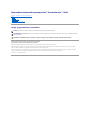 1
1
-
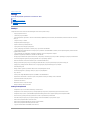 2
2
-
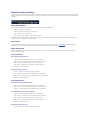 3
3
-
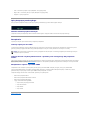 4
4
-
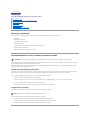 5
5
-
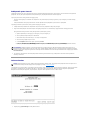 6
6
-
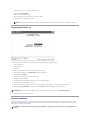 7
7
-
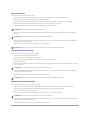 8
8
-
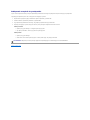 9
9
-
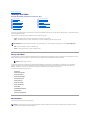 10
10
-
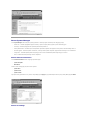 11
11
-
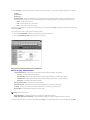 12
12
-
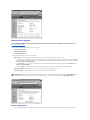 13
13
-
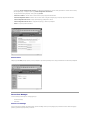 14
14
-
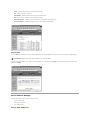 15
15
-
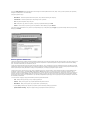 16
16
-
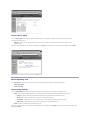 17
17
-
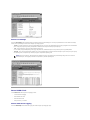 18
18
-
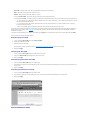 19
19
-
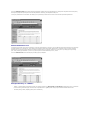 20
20
-
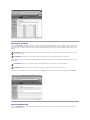 21
21
-
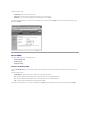 22
22
-
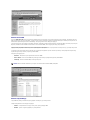 23
23
-
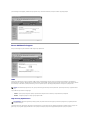 24
24
-
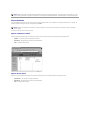 25
25
-
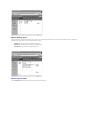 26
26
-
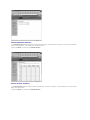 27
27
-
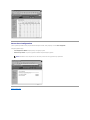 28
28
-
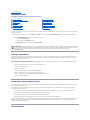 29
29
-
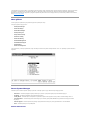 30
30
-
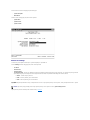 31
31
-
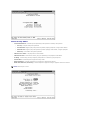 32
32
-
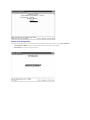 33
33
-
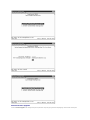 34
34
-
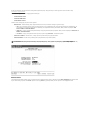 35
35
-
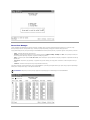 36
36
-
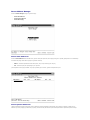 37
37
-
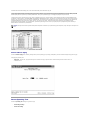 38
38
-
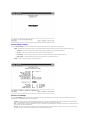 39
39
-
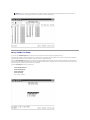 40
40
-
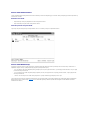 41
41
-
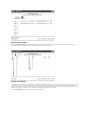 42
42
-
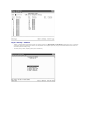 43
43
-
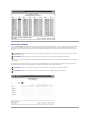 44
44
-
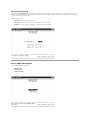 45
45
-
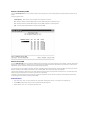 46
46
-
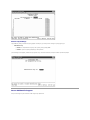 47
47
-
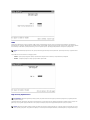 48
48
-
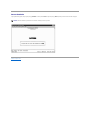 49
49
-
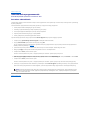 50
50
-
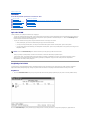 51
51
-
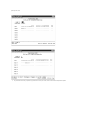 52
52
-
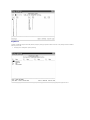 53
53
-
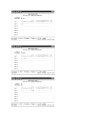 54
54
-
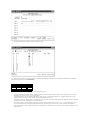 55
55
-
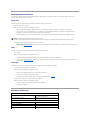 56
56
-
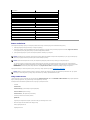 57
57
-
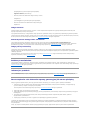 58
58
-
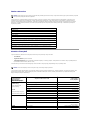 59
59
-
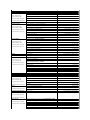 60
60
-
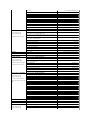 61
61
-
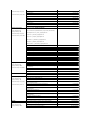 62
62
-
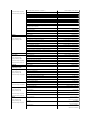 63
63
-
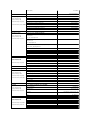 64
64
-
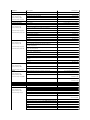 65
65
-
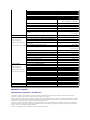 66
66
-
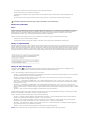 67
67
-
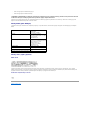 68
68
-
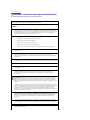 69
69
-
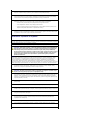 70
70
-
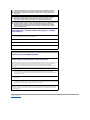 71
71